- Mwandishi Jason Gerald [email protected].
- Public 2024-01-19 22:14.
- Mwisho uliobadilishwa 2025-01-23 12:48.
WikiHow inafundisha jinsi ya kuunda hati ya hati, hati inayotumia safu na safu kupanga data. Programu za lahajedwali zinazotumiwa sana ni pamoja na Microsoft Excel, Nambari za Apple, na Karatasi za Google.
Hatua
Njia 1 ya 3: Kutumia Microsoft Excel
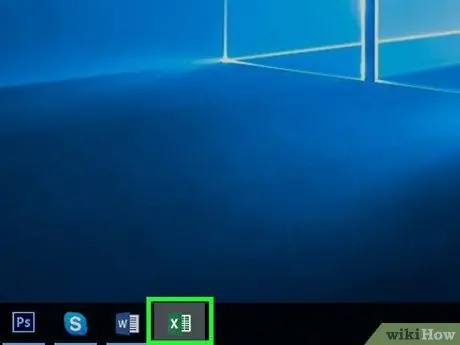
Hatua ya 1. Fungua Microsoft Excel
Bonyeza au bonyeza mara mbili ikoni ya Excel, ambayo inaonekana kama "X" nyeupe kwenye asili ya kijani kibichi.
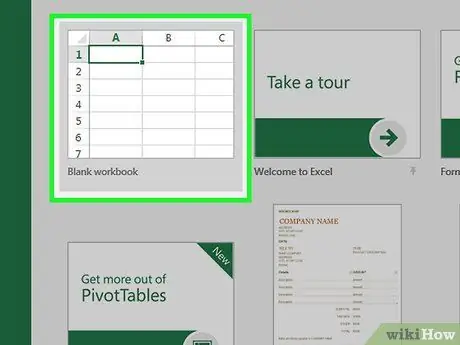
Hatua ya 2. Unda lahajedwali tupu ikiwa unataka
Ikiwa hautaki kutumia templeti ya lahajedwali na fomati iliyojengwa, bonyeza Kitabu cha kazi tupu ”Katika kona ya juu kushoto ya ukurasa, kisha nenda hatua ya saba (kichwa / kichwa cha data).
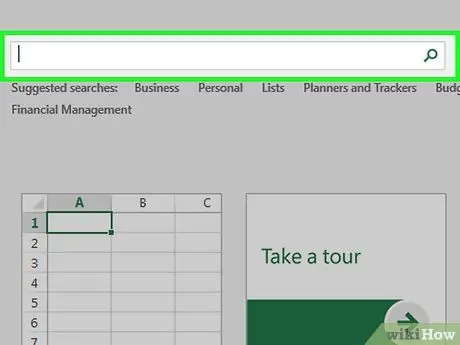
Hatua ya 3. Chunguza chaguo zinazopatikana za templeti
Vinjari orodha ya templeti kwenye dirisha la Excel au andika neno au kifungu kwenye uwanja wa utaftaji juu ya skrini ili utafute templeti kwa neno kuu.
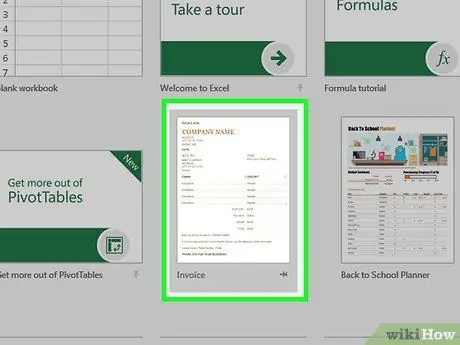
Hatua ya 4. Chagua kiolezo
Bonyeza templeti unayotaka kutumia kuichagua. Dirisha la templeti litafunguliwa baada ya hapo.
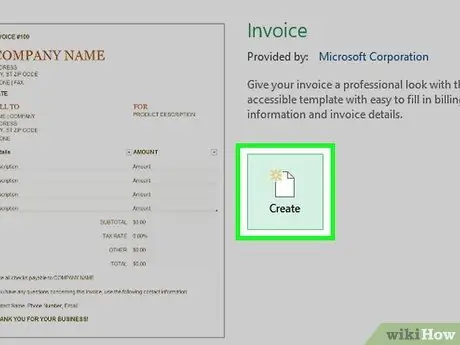
Hatua ya 5. Bonyeza Unda
Iko upande wa kulia wa dirisha la templeti. Baada ya hapo, templeti itafunguliwa katika Excel.
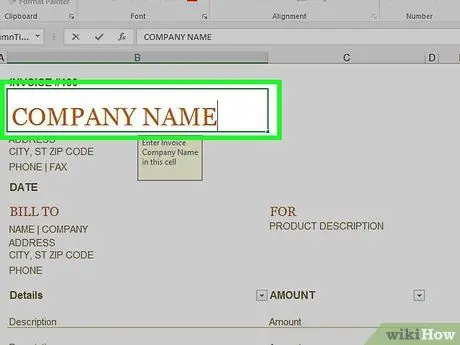
Hatua ya 6. Jaza fomu kwenye templeti ikiwa ni lazima
Ikiwa unatumia templeti iliyo na muundo uliojengwa, jaza fomu inayohitajika kukamilisha templeti, kisha nenda hatua ya 13 (saves sheet).
- Ruka hatua hii ikiwa hutumii templeti.
- Violezo vingine hutumia lahajedwali nyingi ambazo unaweza kufikia kupitia tabo kwenye kona ya chini kushoto ya dirisha la Excel.
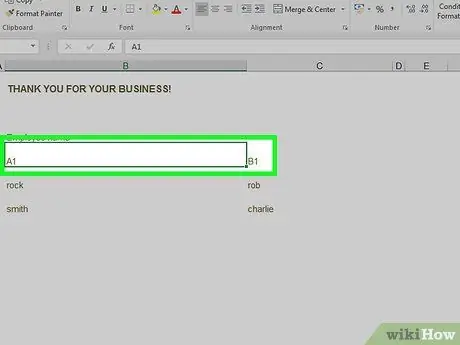
Hatua ya 7. Jua mahali pa kuongeza kichwa / kichwa cha data
Kawaida unahitaji kuweka kichwa au kichwa cha data kwenye"
Hatua ya 1.”Juu ya lahajedwali.
Kwa mfano, ikiwa unaunda orodha ya majina ya wafanyikazi na kuyaweka na idara, ingiza jina la idara kwenye " A1", Basi jina la idara nyingine kwenye sanduku" B1", na kadhalika.
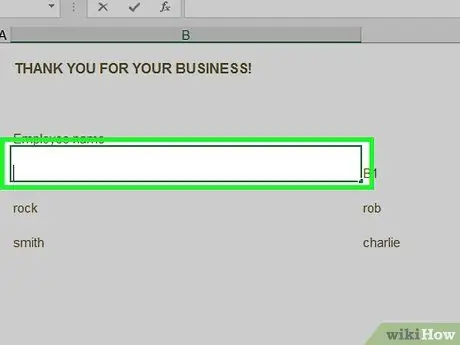
Hatua ya 8. Chagua kisanduku
Bonyeza mara moja kwenye sanduku ambalo unataka kuongeza data.
Kwa mfano, ikiwa unataka kuchapa neno "Tarehe" katika " A1, bonyeza sanduku " A1 ”.
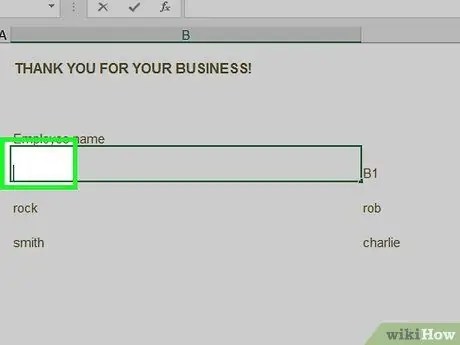
Hatua ya 9. Ingiza data
Andika neno, kifungu, au chati unayotaka kuongeza kwenye sanduku.
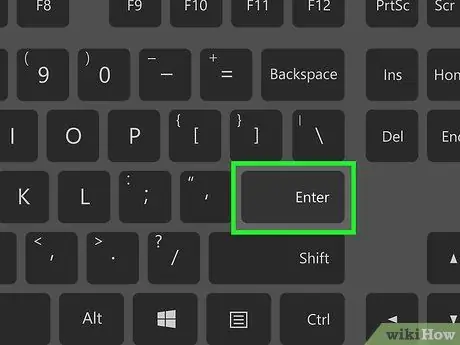
Hatua ya 10. Hifadhi data
Bonyeza Enter ili uihifadhi. Takwimu zitaumbizwa na kuhifadhiwa kwenye gridi ya taifa.
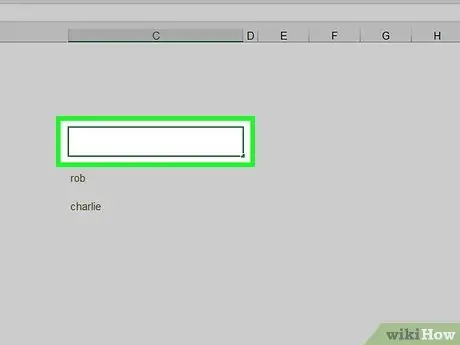
Hatua ya 11. Ingiza data nyingine yoyote inayohitajika
Unaweza kujaza visanduku vingine kwenye karatasi kama unavyotaka au unahitaji.
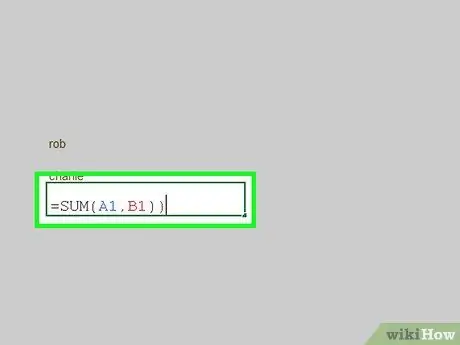
Hatua ya 12. Jumla ya maadili ya data kwenye masanduku
Ikiwa unataka kutumia mraba mmoja kuhesabu jumla ya thamani na mabano ya kufunga (kwa mfano = SUM (A1, B1)).
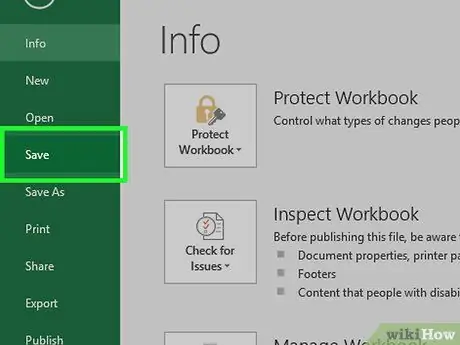
Hatua ya 13. Hifadhi faili
Bonyeza njia ya mkato Ctrl + S (Windows) au Amri + S (Mac) kufungua dirisha la "Hifadhi Kama", kisha fuata hatua hizi:
- Andika jina la faili unayotaka.
- Chagua eneo la kuhifadhi (kwenye kompyuta za Mac, utahitaji kubonyeza kisanduku cha "Wapi" kwanza).
- Bonyeza " Okoa ”.
Njia 2 ya 3: Kutumia Nambari za Apple
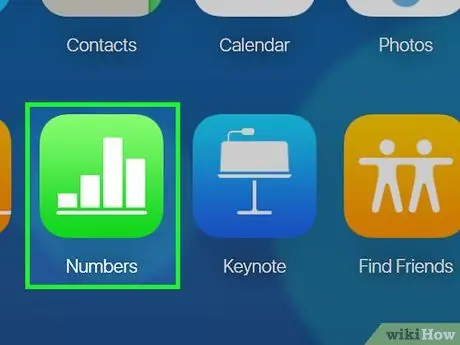
Hatua ya 1. Fungua
Hesabu. Bonyeza au bonyeza mara mbili ikoni ya programu ya Nambari, ambayo inaonekana kama safu ya baa nyeupe zenye usawa kwenye msingi wa kijani kibichi. Ikiwa unataka kuunda lahajedwali tupu, fuata hatua hizi na songa hatua ya saba (ukiongeza vichwa vya habari / vichwa vya data): Kwenye upande wa kushoto wa dirisha, unaweza kuona tabo kadhaa (kwa mfano. Wote ”, “ Msingi , na wengine). Bonyeza kichupo kuonyesha orodha ya templeti kutoka kategoria iliyochaguliwa. Bonyeza mara moja templeti unayotaka kutumia kuichagua. Iko kwenye kona ya chini kulia ya dirisha. Template itafunguliwa kwenye dirisha la Nambari. Ikiwa unatumia templeti iliyo na muundo uliojengwa, jaza fomu zinazohitajika kukamilisha templeti, kisha nenda hatua ya 13 (saves sheet). Kawaida unahitaji kuweka kichwa au kichwa cha data kwenye" Hatua ya 1.”Juu ya lahajedwali. Bonyeza mara moja kwenye sanduku ambalo unataka kuongeza data. Andika neno, kifungu, au chati unayotaka kuongeza kwenye sanduku. Bonyeza kitufe cha Rudisha ili kuhifadhi data. Baada ya hapo, data itapangiliwa na kuhifadhiwa kwenye gridi ya taifa. Unaweza kujaza visanduku vingine kwenye karatasi kama unavyotaka au unahitaji. Ikiwa unataka kutumia mraba mmoja kuhesabu jumla ya thamani na mabano ya kufunga (kwa mfano = SUM (A1, B1)). Mara tu ukimaliza kuunda lahajedwali, unaweza kuihifadhi kama faili kwenye kompyuta yako na hatua zifuatazo: Tembelea https://www.google.com/sheets/about/ kupitia kivinjari cha kompyuta yako. Ni kitufe cha bluu chini ya ukurasa. Baada ya hapo, ukurasa wa Majedwali ya Google ya akaunti yako ya Google utafunguliwa. Ikiwa hauoni orodha ya templeti juu ya ukurasa wako wa Majedwali ya Google, unaweza kuziangalia kwa hatua hizi: Ikiwa unataka kuunda karatasi tupu na uijaze ukiendelea kufanya kazi, bonyeza Tupu ”Upande wa kushoto wa orodha ya templeti, kisha nenda hatua ya nane (ukiongeza vichwa vya habari / vichwa). Bonyeza kiunga UWEKEZAJI WA GALALI ”Katika kona ya juu kulia ya ukurasa ili kupanua orodha. Vinjari orodha ya templeti kwa chaguzi zinazopatikana hadi upate templeti unayotaka kutumia, kisha bonyeza kwenye templeti kuifungua kwenye Majedwali ya Google. Ikiwa unatumia templeti iliyo na muundo uliojengwa, jaza fomu zinazohitajika kukamilisha templeti, kisha nenda hatua ya 14 (karatasi ya kupakua). Kawaida unahitaji kuweka kichwa au kichwa cha data kwenye" Hatua ya 1.”Juu ya lahajedwali. Bonyeza mara moja kwenye sanduku ambalo unataka kuongeza data. Andika neno, kifungu, au chati unayotaka kuongeza kwenye sanduku. Bonyeza Enter ili uihifadhi. Takwimu zitaumbizwa na kuhifadhiwa kwenye gridi ya taifa. Unaweza kujaza visanduku vingine kwenye karatasi kama unavyotaka au unahitaji. Ikiwa unataka kutumia mraba mmoja kuhesabu jumla ya thamani na mabano ya kufunga (kwa mfano = SUM (A1, B1)). Lahajedwali litahifadhiwa kwenye akaunti yako ya Hifadhi ya Google, lakini unaweza kuipakua kwenye kompyuta yako kama faili iliyo na hatua hizi: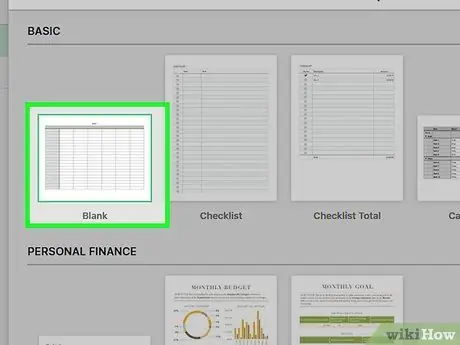
Hatua ya 2. Unda lahajedwali tupu ikiwa unataka
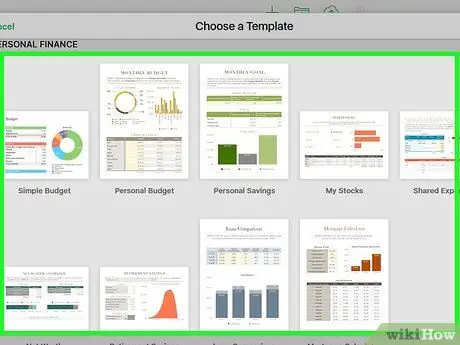
Hatua ya 3. Vinjari kategoria za templeti zinazopatikana
Unaweza pia kuvinjari orodha ya templeti katikati ya ukurasa
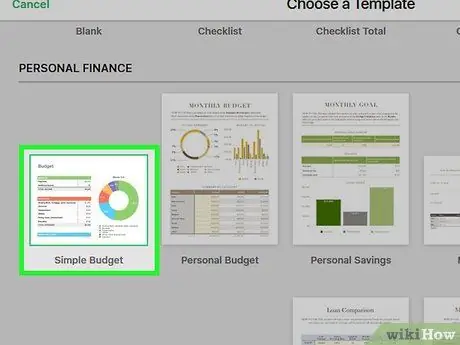
Hatua ya 4. Chagua kiolezo maalum cha kutumia
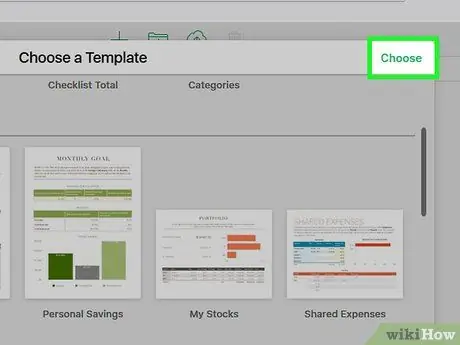
Hatua ya 5. Bonyeza Chagua
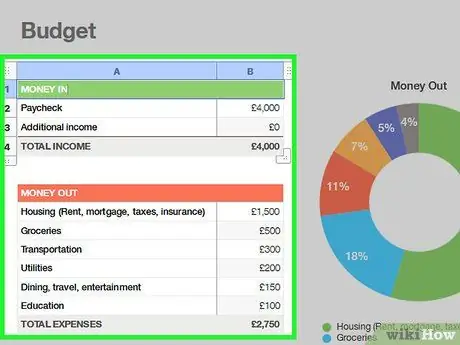
Hatua ya 6. Jaza fomu kwenye templeti ikiwa ni lazima
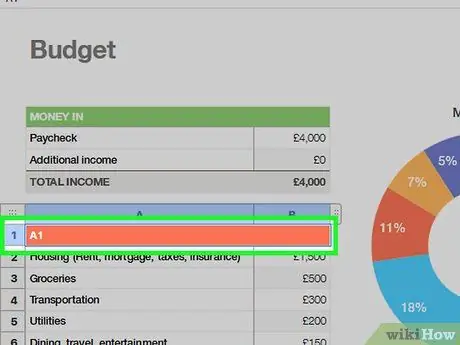
Hatua ya 7. Jua mahali pa kuongeza kichwa / kichwa cha data
Kwa mfano, ikiwa unaunda orodha ya majina ya wafanyikazi na kuyaweka na idara, ingiza jina la idara kwenye " A1", Basi jina la idara nyingine kwenye sanduku" B1", na kadhalika.
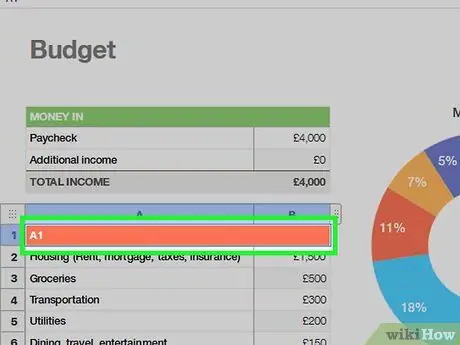
Hatua ya 8. Chagua kisanduku
Kwa mfano, ikiwa unataka kuchapa neno "Tarehe" katika " A1, bonyeza sanduku " A1 ”.
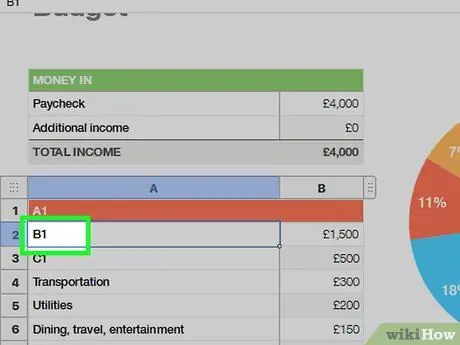
Hatua ya 9. Ingiza data
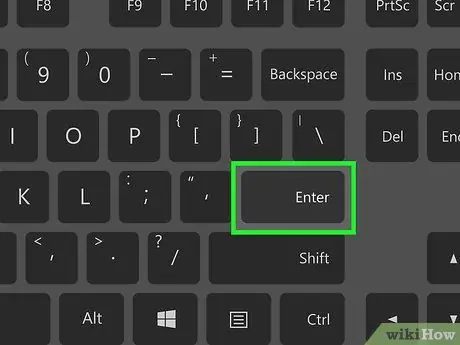
Hatua ya 10. Hifadhi data
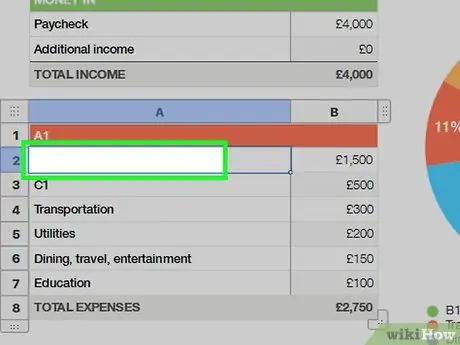
Hatua ya 11. Ingiza data nyingine yoyote inayohitajika
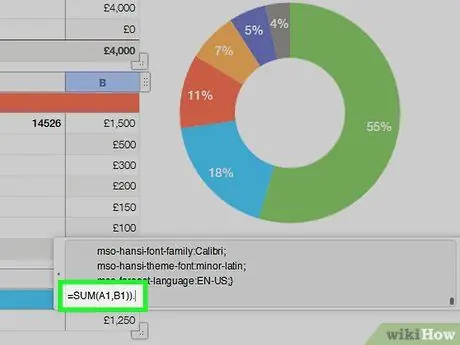
Hatua ya 12. Jumla ya maadili ya data kwenye masanduku
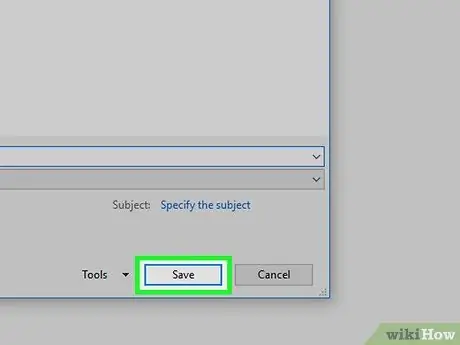
Hatua ya 13. Hifadhi lahajedwali
Njia 3 ya 3: Kutumia Majedwali ya Google
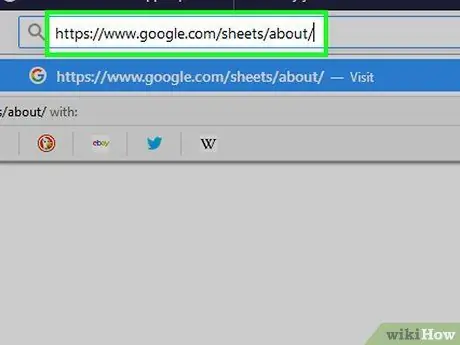
Hatua ya 1. Nenda kwenye ukurasa wa "Kuhusu" wa huduma ya Majedwali ya Google
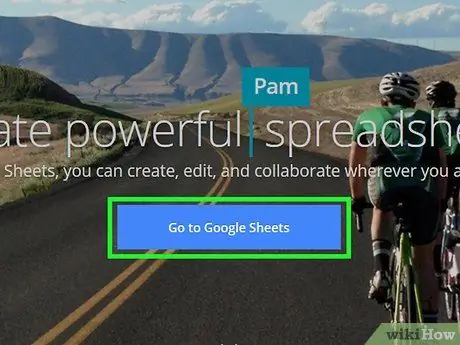
Hatua ya 2. Bonyeza Nenda kwenye Majedwali ya Google
Ikiwa haujaingia kwenye akaunti yako ya Google, andika anwani yako ya barua pepe na nywila unapoombwa
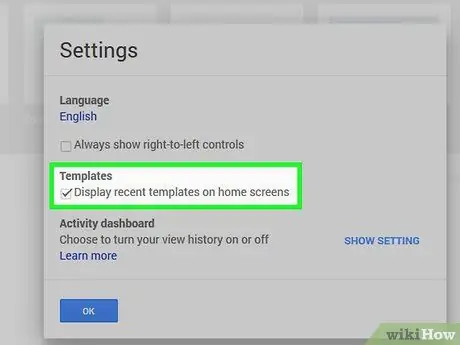
Hatua ya 3. Onyesha chaguzi za kiolezo ikiwa ni lazima
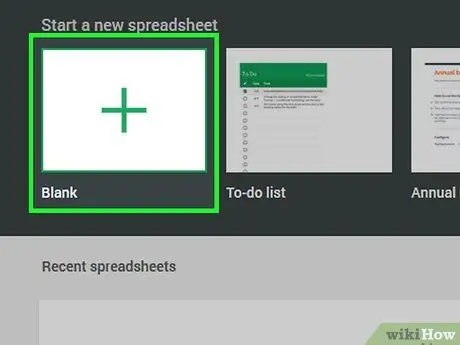
Hatua ya 4. Unda lahajedwali tupu ikiwa ni lazima
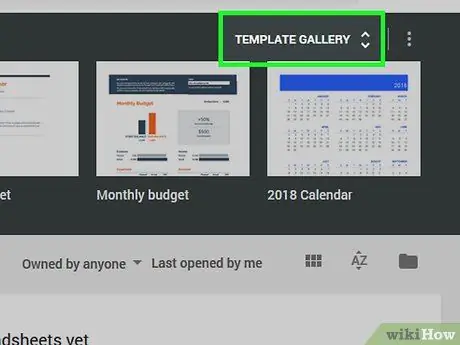
Hatua ya 5. Panua orodha ya templeti zinazopatikana
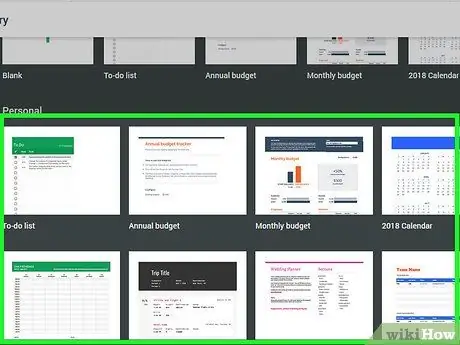
Hatua ya 6. Chagua kiolezo
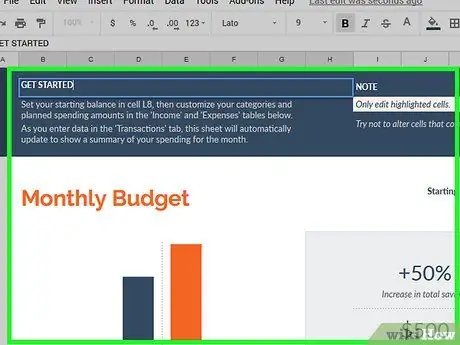
Hatua ya 7. Jaza fomu ya template ikiwa ni lazima
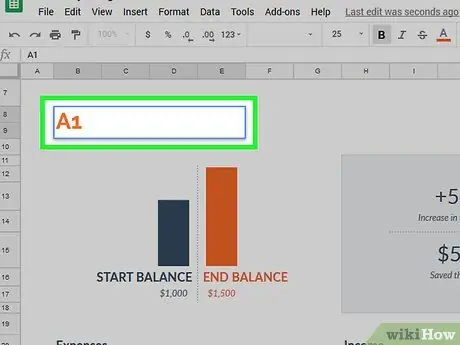
Hatua ya 8. Tambua mahali pa kuongeza vichwa vya habari / vichwa
Kwa mfano, ikiwa unaunda orodha ya majina ya wafanyikazi na kuyaweka kwa idara, ingiza jina la idara kwenye " A1", Basi jina la idara nyingine kwenye sanduku" B1", na kadhalika.
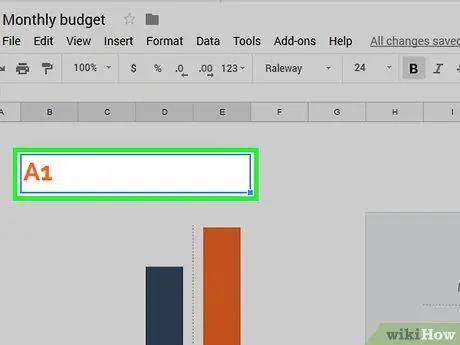
Hatua ya 9. Chagua kisanduku
Kwa mfano, ikiwa unataka kuchapa neno "Tarehe" katika " A1, bonyeza sanduku " A1 ”.
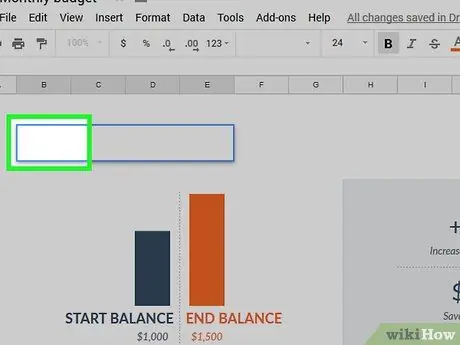
Hatua ya 10. Ingiza data
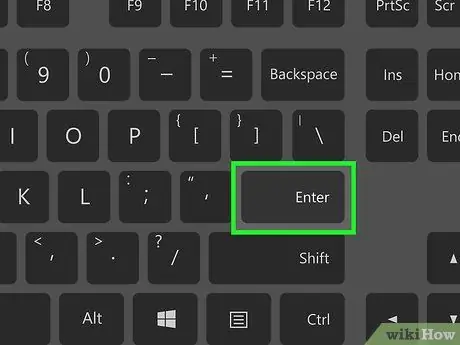
Hatua ya 11. Hifadhi data
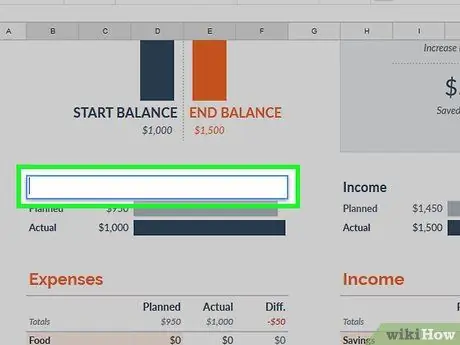
Hatua ya 12. Ingiza data nyingine yoyote inayohitajika
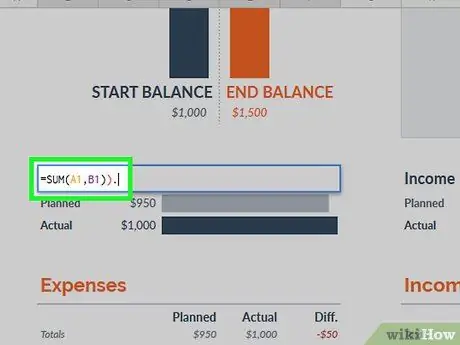
Hatua ya 13. Jumla ya maadili ya data kwenye masanduku
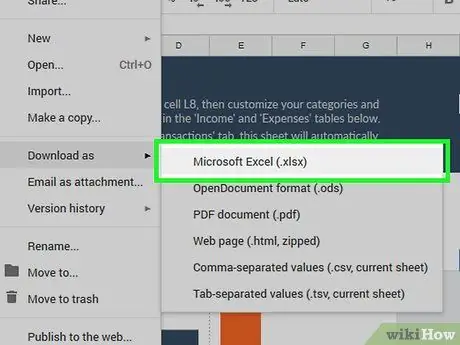
Hatua ya 14. Pakua lahajedwali
Vidokezo






